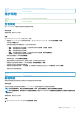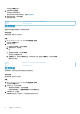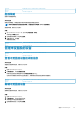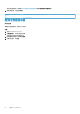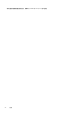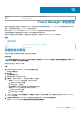Users Guide
系统仅填充 Power Manager 组的组、组指标阈值、组策略、组功率和温度指标、物理组功率余量和物理组空间余量列。
7. 要按字段排序,请使用排序方式下拉菜单,并使用方向下拉菜单对值进行升序和降序排序。
• 如果您选择了指标阈值集中的某列,请选择您要查看信息的指标类型。
• 如果您选择了功率和温度指标集中的某列,请选择报告持续时间和汇总期间,以查看相应信息。
注: 创建自定义报告时,如果报告持续时间不是 1 天,请确保将汇总期间选项选为每日。
8. 检视已添加字段,然后单击完成。
Identifier GUID-41C839B8-6817-42A2-9261-7AB40C128F22
Version 7
Status Translation approved
查看并下载报告
运行集成或自定义报告,并查看或下载相应报告。
关于此任务
注: 报告将根据您在 Power Manager 设置页面中选择的报告持续时间和汇总期间生成。
要查看并下载报告,请执行以下步骤:
步骤
1. 启动 OpenManage Enterprise,然后依次单击监视 > 报告。
此时将显示报告页面。
以下集成报告包含所列设备和组的详细信息,可通过 OpenManage Enterprise 报告选项卡获取,了解 Power Manager 相关的数
据:
• Power Manager:设备的指标阈值报告 — 显示所有 Power Manager 设备的指标和警报阈值详细信息,例如:设备名称、设
备详细信息、指标类型、针对设备设置的阈值以及值超出定义阈值的次数。
• Power Manager:组的指标阈值报告 — 显示所有 Power Manager 组的警报阈值详细信息,例如:组名称、指标类型、针对
组设置的阈值以及值超出定义阈值的次数。
• Power Manager:组的策略报告 — 显示所有的 Power Manager 策略详细信息,例如:组名称、策略名称、策略类型、策略
是否启用、有效策略、功率上限、温度阈值和违规情况。
• Power Manager:设备的功率和散热报告 — 显示 Power Manager 设备的所有功率和温度详细信息,例如:设备名称、设备
详细信息、功率和温度值、能耗和收集数据的时间。
• Power Manager:组的功率和散热报告 — 显示 Power Manager 组的所有功率和温度详细信息,例如:组名称、组的功率和
温度值、能耗和收集数据的时间。
• Power Manager:物理组的功率余量报告 — 显示组的总功耗和分配给该组的剩余功率。
注: 对于功率余量报告,在计算闲置功率时考虑的功率值是最近的指标,而不是所选报告持续时间内的最大功率值。
• Power Manager:物理组的空间余量报告 — 显示设备使用的总空间,并提供剩余机架空间的相关信息。
2. 找到您想要查看的报告,然后使用复选框进行选择。
3. 若要查看报告,请单击运行。
将显示报告。
4. 要下载该报告,请单击下载。
将显示下载报告页面。
5. 要下载报告,请选择所需的格式,然后单击完成。
Power Manager 支持下载以下格式的报告:
• HTML
• CSV
• PDF
• XLS
将下载所选格式的报告。
58 Power Manager 中的报告